Autojen tekstuurien, autojen pyörien, teiden, talojen jne. Grand Theft Auto -sarja käyttää erityisohjelmaa, joka toimii img-arkistojen kanssa. Voit asentaa uuden asian tällä apuohjelmalla muutamassa sekunnissa.
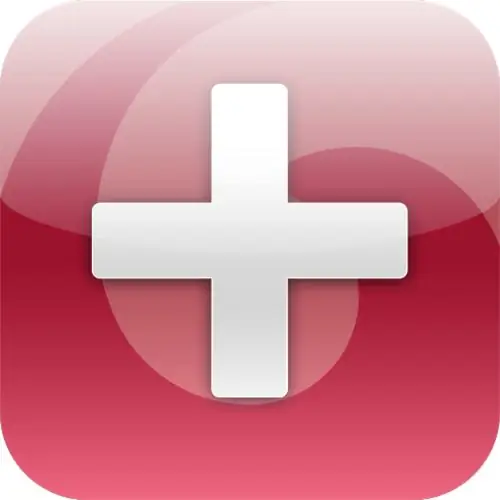
Tarpeellinen
ImgTool-ohjelmisto
Ohjeet
Vaihe 1
Grand Theft Auto -sarja on kuuluisa paitsi ainutlaatuisesta tarinastaan, myös ehdottomasti hallittavasta grafiikastaan, ts. Vaihda se. Tutut kaupungit muuttuvat muutamassa minuutissa edellyttäen, että käytetään erityisiä ohjelmistoja. Kaikki pelikaupunkien tekstuuritiedostot tallennetaan suureen arkistoon gta3.img.
Vaihe 2
Tämän arkiston avaamiseksi sinun on asennettava ImgTool-ohjelma, jonka voi ladata seuraavasta linkistä: https://gta.com.ua/file_sa_download.phtml?id=144. Napsauta "Lataa" -kohtaa, määritä tallennettava hakemisto ja paina Enter-näppäintä. Asennus käsittää ladatun arkiston purkamisen ja suoritettavan tiedoston kopioinnin mihin tahansa hakemistoon, esimerkiksi työpöydälle (nopeaa käyttöä varten).
Vaihe 3
Kun olet käynnistänyt ohjelman, napsauta ylintä Tiedosto-valikkoa ja valitse Avaa-kohde. Etsi avautuvasta ikkunasta kansio ohjelman kanssa ja avaa Mallit-hakemisto. Tämän kansion sisällä on gta3.img-tiedosto, joka on avattava. Nyt koko pelin tekstuuritiedostot näkyvät ohjelman pääikkunassa.
Vaihe 4
Korvattavat tiedostot voivat olla vain dff- tai txd-laajennuksia, ohjelma ei yksinkertaisesti hyväksy muita tiedostoja. Ensinnäkin, sinun on löydettävä tiedostot, jotka korvataan, esimerkiksi ak47.dff ja bomb.dff. Nopeaa hakua varten on suositeltavaa painaa Muokkaa-valikkoa ja valita Etsi-kohde. Kirjoita tiedoston nimi ja paina Enter.
Vaihe 5
Poista etsimäsi tiedostot, koska korvaat ne. Napsauta nyt komentojen ylävalikkoa ja valitse Lisää. Valitse avautuvassa ikkunassa tiedostot ja napsauta "Avaa" -painiketta. Valitse useita tiedostoja Shift- tai Ctrl-näppäimillä.
Vaihe 6
Viimeistele työskentely tämän ohjelman kanssa päivittämällä arkisto, napsauttamalla komentojen ylävalikkoa ja valitsemalla Arkisto uudelleen. Sitten päävalikko Tiedosto ja kohde Sulje.






